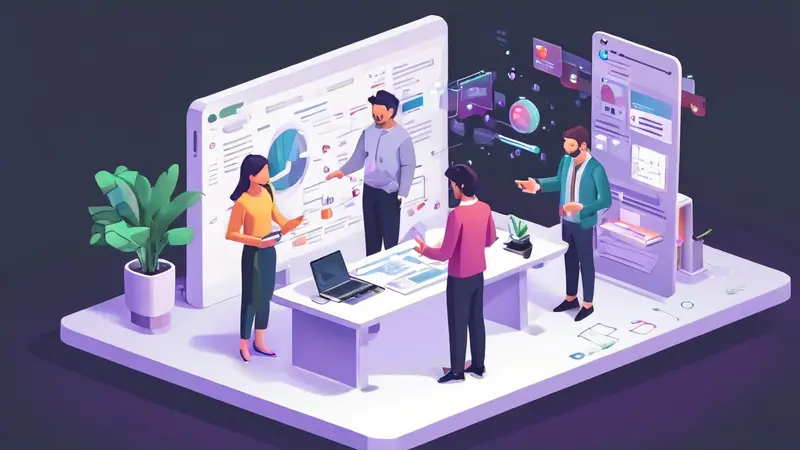
一、协作任务上传照片的方法
选择合适的平台、了解平台要求、准备好照片、上传并分享。首先,选择合适的平台是关键,有些平台如Google Drive、Dropbox、Trello等,均提供了便捷的文件共享功能。了解平台要求是上传成功的保证,如文件格式、大小限制等。准备好照片,确保照片清晰、符合任务需求。最后,上传并分享,按照平台的指引完成上传,并设置相应的权限,确保团队成员能够查看和下载。接下来,我们将详细介绍各个方面。
二、选择合适的平台
- Google Drive
Google Drive 是一个广泛使用的在线存储和协作平台。其优势在于与Google生态系统的无缝集成,如Google Docs、Sheets和Slides。用户可以轻松将照片上传至Google Drive,并通过共享链接或直接邀请团队成员查看。
- 操作步骤:
- 登录Google Drive。
- 点击“新建”按钮,选择“文件上传”。
- 选择要上传的照片文件。
- 上传完成后,右键点击文件,选择“共享”。
- 设置共享权限,可以选择“查看者”、“评论者”或“编辑者”。
- 生成共享链接或直接邀请团队成员的邮箱。
- Dropbox
Dropbox是一款功能强大的文件共享和存储平台,支持多设备同步和离线访问。其界面简洁、操作简单,适合团队协作。
- 操作步骤:
- 登录Dropbox。
- 点击“上传文件”按钮。
- 选择要上传的照片文件。
- 上传完成后,点击文件右侧的“共享”按钮。
- 生成共享链接或直接输入团队成员的邮箱进行分享。
- 设置共享权限,确保团队成员能访问文件。
- Trello
Trello是一款灵活的项目管理工具,支持通过“卡片”形式管理任务,并可以在卡片中上传文件。它适用于团队协作,特别是需要实时更新和查看任务进度的情况。
- 操作步骤:
- 登录Trello。
- 创建或进入一个看板(Board)。
- 创建或选择一个卡片(Card)。
- 点击卡片中的“附件”按钮,选择“从电脑上传”。
- 选择要上传的照片文件。
- 上传完成后,照片将显示在卡片中,团队成员可以查看。
三、了解平台要求
每个平台对上传文件的格式和大小都有不同的要求,了解这些要求可以避免上传失败和文件损坏。
- 文件格式
大多数平台支持常见的图片格式,如JPEG、PNG、GIF等。但是,有些平台可能对特定格式有更好的兼容性。确保照片格式符合平台要求,是成功上传的第一步。
- 文件大小
不同平台对单个文件的大小有不同的限制。例如,Google Drive和Dropbox对于免费用户提供的单个文件上传大小限制为15GB,而Trello则对附件大小有限制,免费版每个文件最大10MB。因此,上传前需要检查照片大小,必要时进行压缩处理。
四、准备好照片
- 照片清晰度
确保照片清晰度符合任务需求,模糊或分辨率低的照片可能会影响任务的完成效果。可以使用照片编辑软件进行适当的调整和优化。
- 命名规范
为照片命名时,应使用有意义的文件名,避免使用默认的数码相机生成名称。这有助于团队成员快速识别和查找需要的照片。
- 整理分类
如果需要上传多张照片,可以事先将照片按照任务要求进行分类整理,放入不同的文件夹中。这样在上传时可以节省时间,提高工作效率。
五、上传并分享
- 按照平台指引
每个平台都有详细的操作指引,按照平台提供的步骤完成上传,可以确保上传过程顺利。如果遇到问题,可以查阅平台的帮助文档或联系客服支持。
- 设置共享权限
上传完成后,设置相应的共享权限非常重要。根据任务需求,可以选择将文件设为公开链接、仅团队成员可见,或仅特定人员可编辑等。合理的权限设置能够保护文件的安全和隐私。
- 通知团队成员
上传并设置好共享权限后,及时通知团队成员,确保他们能够第一时间查看和下载需要的照片。可以通过邮件、即时通讯工具等方式进行通知。
六、常见问题及解决办法
- 上传速度慢
如果遇到上传速度慢的问题,可以尝试以下几种方法:
- 确保网络连接稳定,避免在高峰时段上传。
- 压缩文件大小,减少上传时间。
- 使用支持断点续传的上传工具或平台,减少因网络波动导致的上传中断。
- 文件格式不兼容
如果文件格式不兼容,可以使用在线或离线工具将照片转换为兼容格式。例如,使用Photoshop、GIMP等软件将照片转换为JPEG或PNG格式。
- 权限设置错误
如果权限设置错误,导致团队成员无法访问文件,可以及时修改权限设置。确保在设置权限时,明确任务需求和团队成员的角色,避免权限过高或过低。
七、优化团队协作效率
- 制定明确的任务计划
在开始协作任务前,制定明确的任务计划,分配好每个成员的职责和任务范围。这样可以避免任务重复和遗漏,提高团队协作效率。
- 定期沟通与反馈
在协作过程中,定期进行沟通与反馈,了解每个成员的进度和遇到的问题。通过及时的交流和反馈,可以迅速解决问题,确保任务按计划进行。
- 使用协作工具
除了文件共享平台,还可以使用其他协作工具,如Slack、Microsoft Teams等,进行实时沟通和任务管理。这些工具可以提供更便捷的沟通方式,提高团队协作效率。
八、总结
协作任务中上传照片是一个关键环节,选择合适的平台、了解平台要求、准备好照片、上传并分享,是确保任务顺利进行的四个重要步骤。通过合理的权限设置和及时的团队沟通,可以提高协作效率,确保任务按时完成。在现代工作环境中,掌握这些技能将使团队协作更加高效和顺畅。
相关问答FAQs:
1. 如何在协作任务中上传照片?
在协作任务中上传照片非常简单。只需进入任务页面,找到与照片相关的部分,点击上传按钮即可。您可以选择从计算机、手机相册或云端存储中选择照片进行上传。
2. 为什么我无法上传照片到协作任务?
如果您无法上传照片到协作任务,可能是由于以下几个原因:首先,请确保您的网络连接正常,其次,请检查您的设备是否具备上传照片的功能,例如摄像头是否正常工作。如果问题仍然存在,请尝试使用不同的设备或浏览器来上传照片。
3. 如何分享协作任务中的照片?
要分享协作任务中的照片,您可以使用任务页面上的分享按钮。单击该按钮后,您将获得一个链接或二维码,可以将其发送给其他人。他们可以通过该链接或二维码访问任务页面并查看照片。您还可以选择将照片下载到您的设备上,然后通过电子邮件或其他通信方式分享给其他人。





























